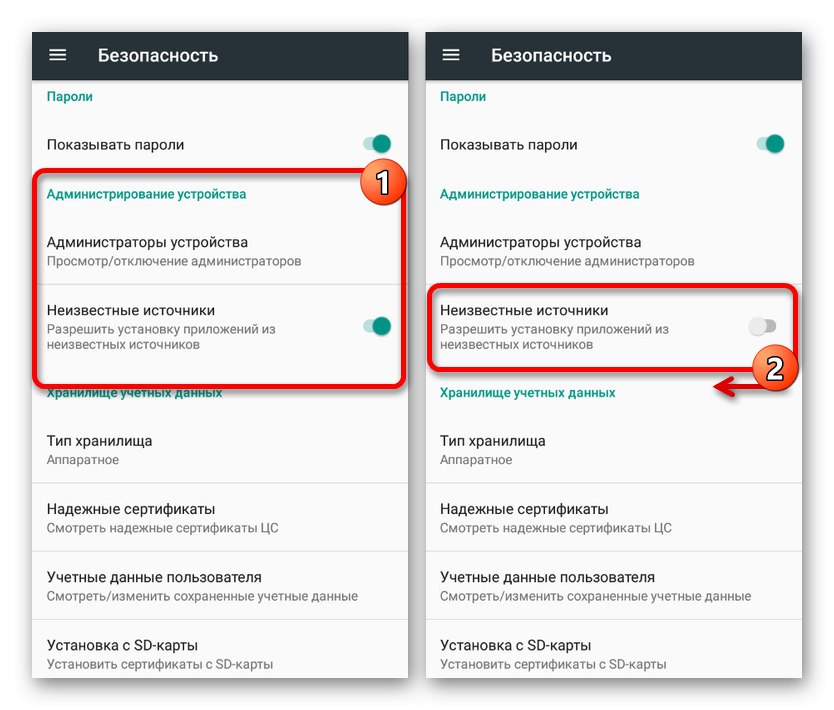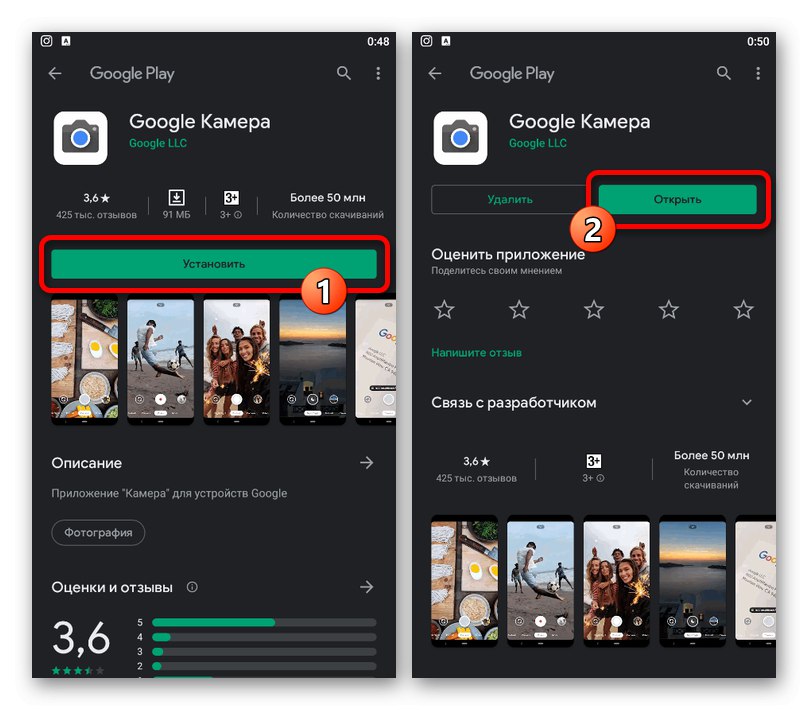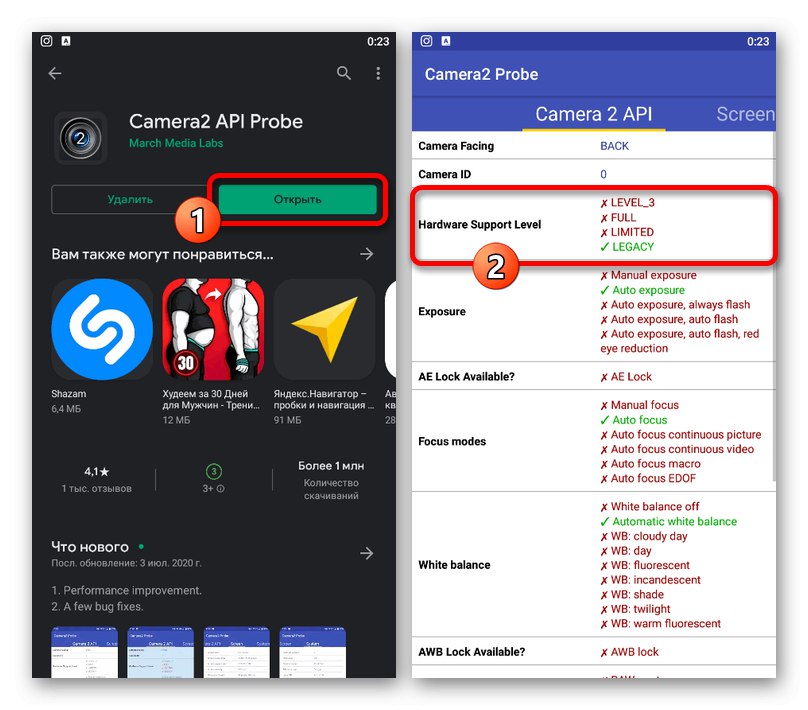1. možnost: Google Pixel
Google Camera med vsemi obstoječimi aplikacijami za delo s kamero mobilne naprave ponuja najvišje kazalnike kakovosti, zaradi česar je program najboljši med vsemi vrstami analogov. Na žalost je ta programska oprema na začetku na voljo izključno na blagovnih znamkah pametnih telefonov Google Pixel različnih modelov, na katerih vam bomo najprej povedali o namestitvi.
1. način: Trgovina Google Play
Kot katera koli druga aplikacija je tudi Google Camera najlažje namestiti z uradne strani v trgovini, saj ni prejela le preverjene različice programske opreme, temveč tudi možnost samodejnega posodabljanja. V tem primeru upoštevajte, da metoda vključuje namestitev najnovejše trenutne izdaje.
Prenesite Google Camera iz trgovine Google Play
- Sledite zgornji povezavi do strani z aplikacijami v trgovini in tapnite "Namesti".
![Postopek namestitve Google Fotoaparata v vaš telefon iz trgovine Google Play]()
Počakajte, da se namestitev programa konča in se na zaslonu prikaže ustrezno obvestilo. Nato lahko pritisnete gumb "Odprto"da zaženete programsko opremo in preverite, ali deluje.
- Po želji lahko namestitev izvedete z računalnikom tako, da odprete stran Google Cameras v Trgovini Play, na seznamu izberete želeno napravo in uporabite gumb "Namesti"... Z njim lahko preverite tudi, ali je vaš pametni telefon združljiv z najnovejšo programsko opremo.
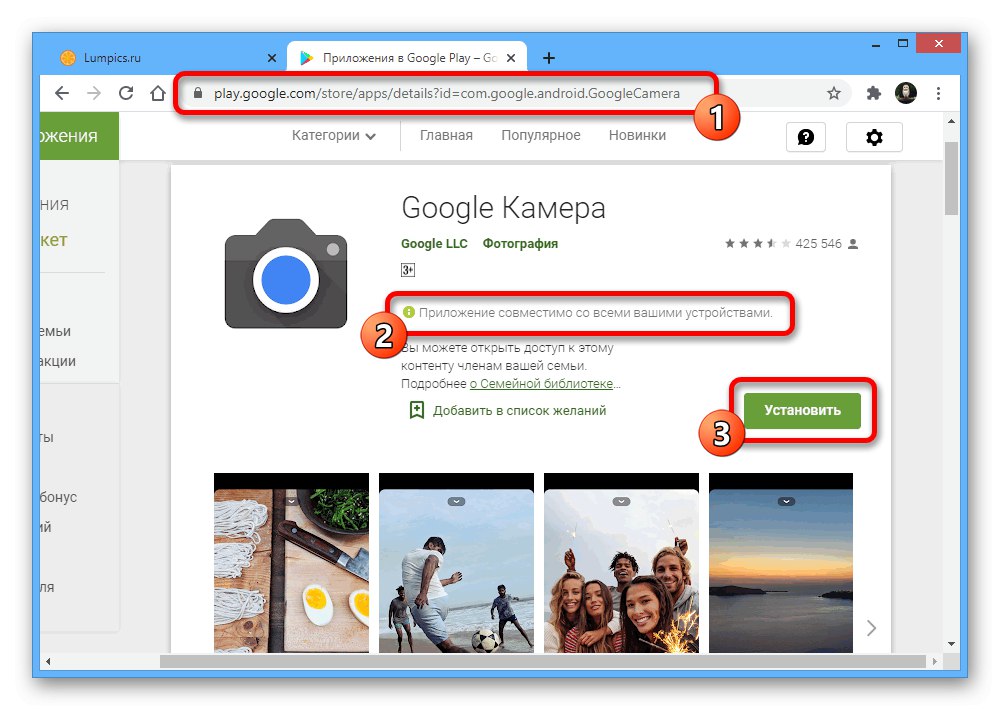
2. način: Namestite datoteko APK
Če Googlove kamere ne morete namestiti na običajen način prek Trgovine Play, vendar uporabljate Google Pixel, lahko datoteko APK uporabite s strani tretje osebe. Ta rešitev je edina možnost, ki omogoča vrnitev ene od prejšnjih različic programske opreme, ki stabilno deluje posebej na vašem pametnem telefonu.
Prenesite Google Camera iz oblaka
- Namestitveno datoteko APK prenesite iz zgornje povezave v pomnilnik naprave Google Pixel. Ta programska oprema je primerna samo za Android 10, če pa potrebujete različico za drugo različico OS, jo boste morali najti sami z brskanjem po internetu.
- Ko se dotaknete prenesene datoteke, uporabite gumb "Namesti"po potrebi potrdite namestitev iz neznanega vira in počakajte, da se postopek zaključi. Če je bilo vse opravljeno pravilno in je vaša naprava resnično združljiva s to različico, se bo zahtevana programska oprema pojavila na seznamu aplikacij.
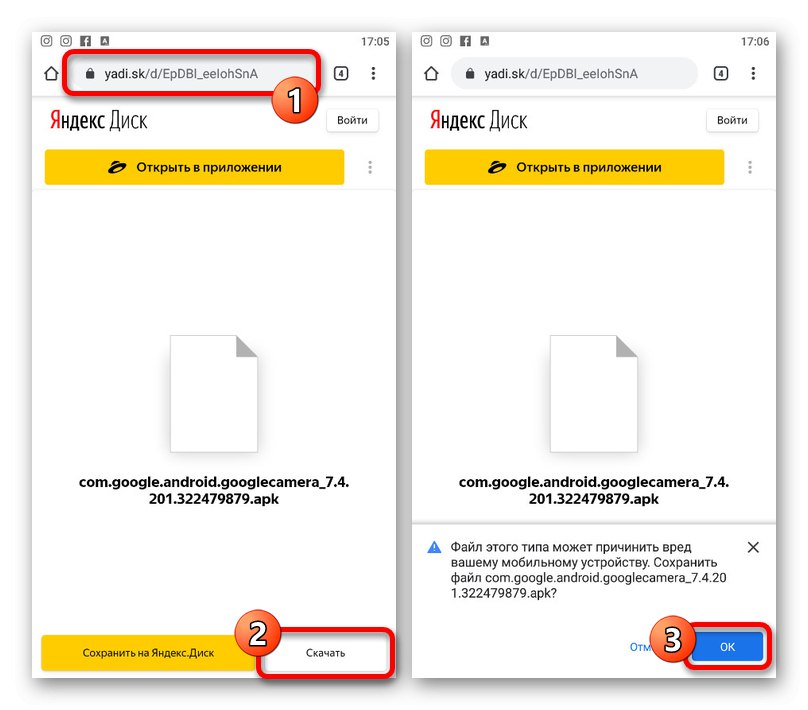
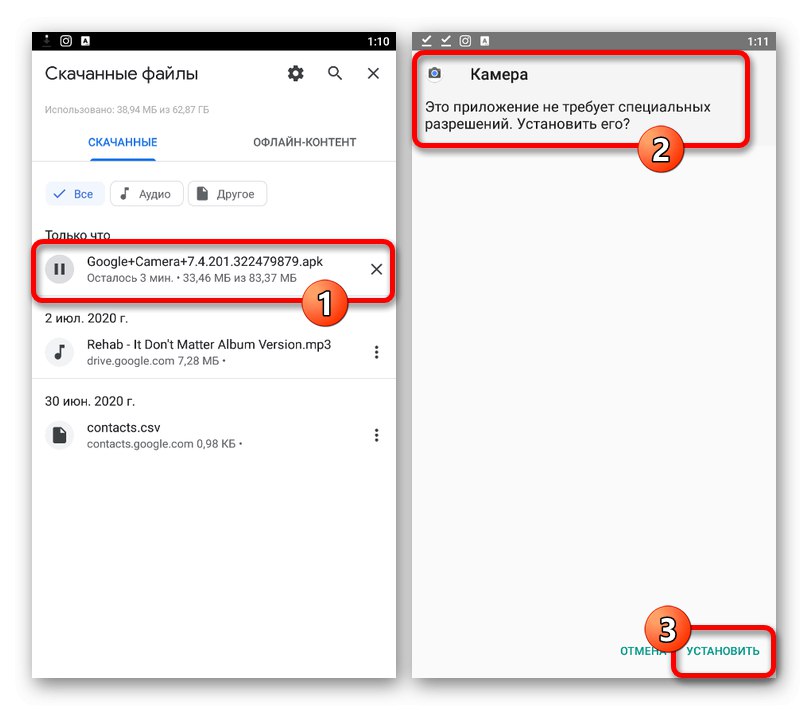
Preberite tudi: Kako odpreti datoteko APK v Androidu
Predstavljena metoda vam omogoča enostavno namestitev Google Fotoaparata v naprave, vključno s tistimi z zastarelo različico OS. Na nekaterih spletnih mestih v internetu lahko na primer najdete izdaje za sedmi ali šesti Android.
2. možnost: drugi pametni telefoni
Kljub temu, da je Google Camera zasnovan izključno za naprave Google Pixel, je v internetu na voljo veliko sprememb tega programa za najrazličnejše modele pametnih telefonov. Seveda so v tem primeru potrebni dodatni koraki, namestitev pa bo vseeno izvedena z uporabo datoteke APK iz neodvisnega vira.
1. korak: preverite združljivost
Čeprav lahko veliko število mobilnih naprav, ki uporabljajo spremenjene različice, stabilno deluje z Google Fotoaparatom, to ne zagotavlja izboljšanja kakovosti fotografij, saj nekateri telefoni privzeto nimajo podpore Camera2API. V zvezi s tem morate najprej opraviti preverjanje združljivosti s posebnim programom.
Prenesite API Sonda Camera2 iz trgovine Google Play
- Z zgornjo povezavo pojdite na stran aplikacije in tapnite "Namesti"... Po tem počakajte, da se prenos konča, in kliknite "Odprto".
- Odprite program, ki ste ga pravkar dodali, in zavihek API 2 kamere poiščite blok Raven podpore strojne opreme... Če želite zagnati Google Camera, bi morala biti tukaj označena možnost "POLN" ali "LEVEL_3"kar kaže na podporo.
![Preverjanje združljivosti pametnega telefona z Google Camera s pomočjo API2 Camera2 API]()
Če je ob katerem koli drugem elementu kljukica, kar še posebej velja za "ZAPUŠČINA" in je omejena na podporo zastarelemu Camera1API, ne boste mogli uporabljati Google Camera.
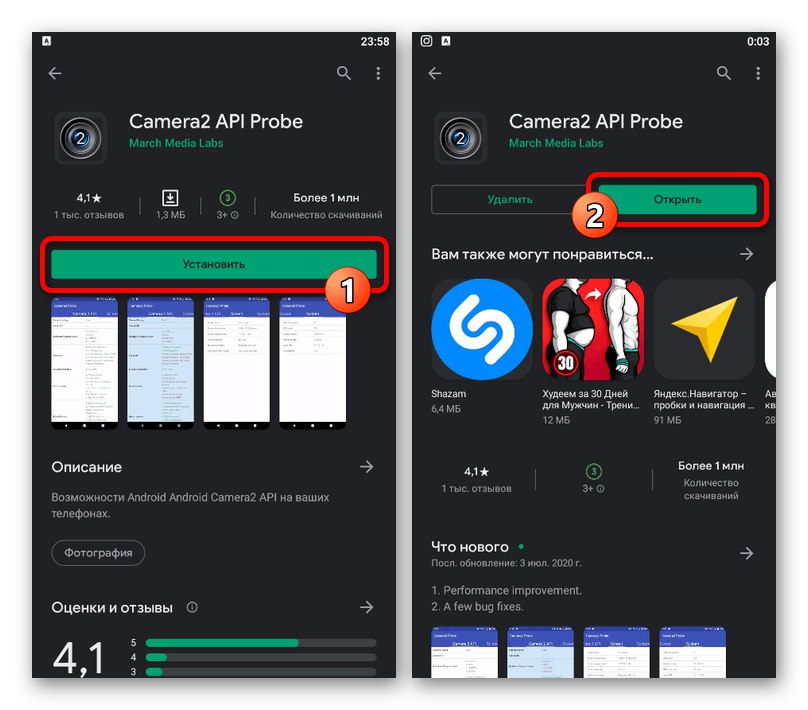
Če podpore Camera2API ni, lahko situacijo na silo popravimo, vendar bodo za to potrebne korenske pravice in posebne datoteke, ki jih praviloma v internetu ne bo težko najti. Postopka aktivacije ne bomo upoštevali, ker so dejanja pri različnih modelih različna in na splošno to najverjetneje ne bo ničesar popravilo za tak pametni telefon.
2. korak: izbira pravega mod
Po preverjanju združljivosti pametnega telefona z zadevno aplikacijo lahko začnete iskati in nalagati spremembe programske opreme. Za te namene lahko uporabljate različne vire na internetu, trenutno pa je najlažje poseči po posebnem spletnem mestu na naslednji povezavi.
Pojdite na domačo stran Google Camera Port
- Odprite spletno mesto in pojdite na razdelek "Predlagane različice"... Uporabite lahko tudi splošni seznam modov, vendar le, če ste pripravljeni na iskanje in preverjanje verjetno nedelujočih različic.
- Na strani, ki se odpre, bodo predstavljene univerzalne možnosti za različne različice Androida, vendar ne nižje od sedme. Razširite seznam, ki vam ustreza, in uporabite eno od povezav, pri čemer bodite pozorni predvsem na datum izdaje.
- Shranite datoteko APK s standardnim orodjem za prenos brskalnika in po čakanju na zaključek postopka nadaljujte z namestitvijo.
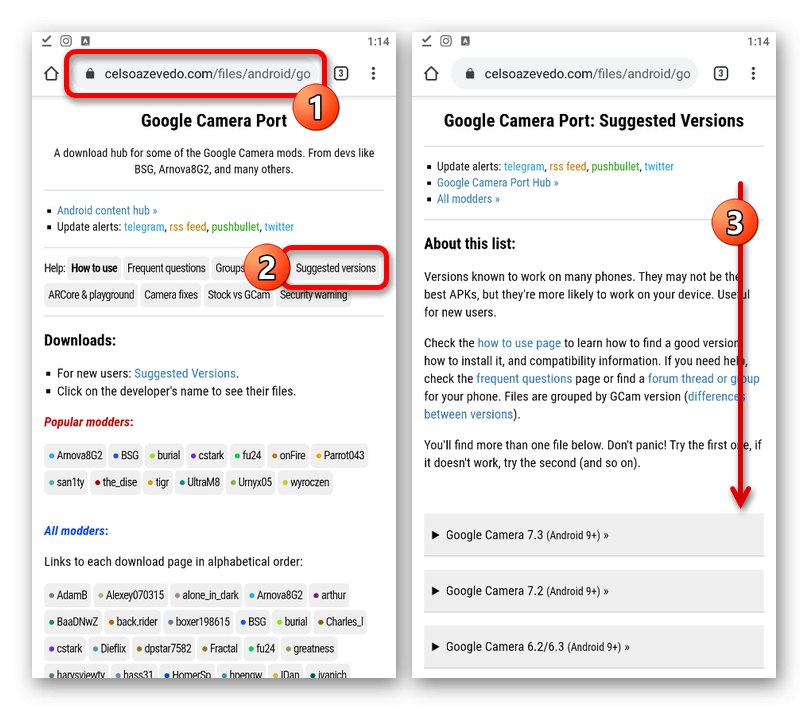
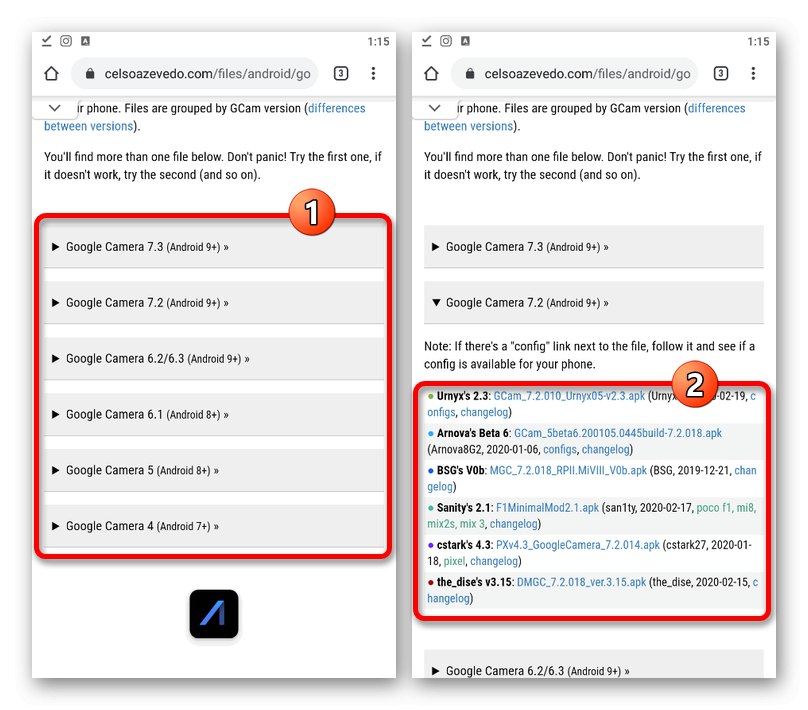
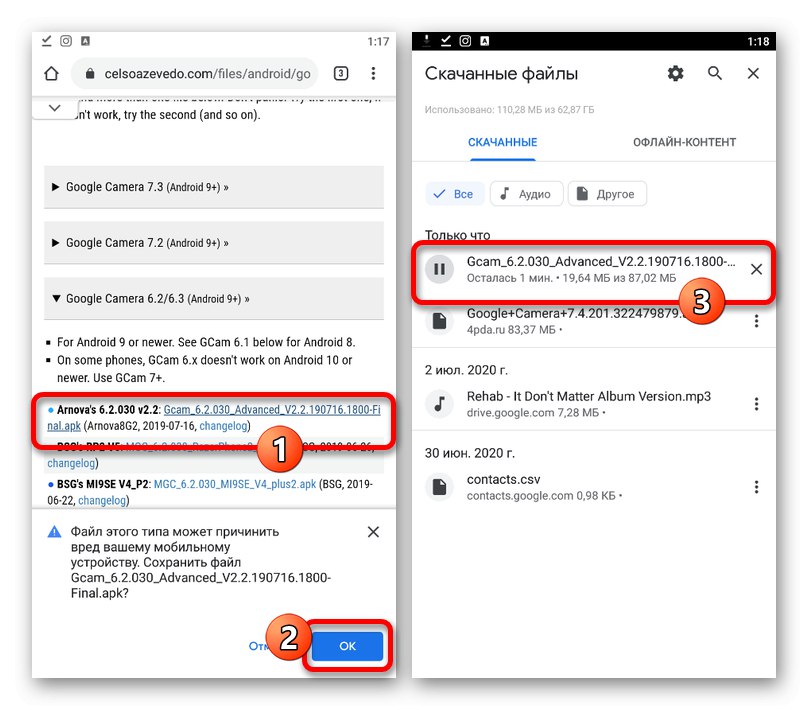
Če niste prepričani, ali bo aplikacija delovala v vašem telefonu, je najbolje prenesti več datotek hkrati. Ne pozabite tudi, da ste v mnogih primerih prebrali koristne opombe avtorjev.
3. korak: Namestitev Google Fotoaparata
Ko se datoteka APK Google Camera prenese v telefon, preostane le še dokončanje namestitve. Ta postopek se v bistvu ne razlikuje od tistega, kar smo opisali v prvi metodi navodil.
- Za začetek omogočite podporo za namestitev aplikacij iz tujih virov v sistem "Nastavitve"... Na napravah, starejših od osme različice, lahko to dejanje izvedete neposredno med namestitvijo.
- Dotaknite se datoteke aplikacije v mapi za prenose spletnega brskalnika in s povezavo potrdite namestitev "Namesti"... V nekaterih primerih boste morali opraviti tudi potrditev.
![Postopek namestitve spremenjene Google kamere v telefon]()
Na koncu postopka lahko uporabite gumb "Odprto"da takoj preverite delovanje Google Fotoaparata. Če dobite napake, poskusite z drugimi različicami istega spletnega mesta.